【浩辰CAD看图王最新版下载】浩辰CAD看图王官方版 v5.2.0 最新版
软件介绍
浩辰CAD看图王最新版是一款非常实用的CAD看图工具,软件为用户分享CAD制图编辑,CAD图层管理、建筑CAD图纸查看等功能,具有超快速开图、显示准确、操作流畅等特点,能够帮助用户轻松实现PDF转换CAD文件等操作,为用户分享最高清的CAD看图体验,特别实用。
浩辰CAD看图王最新版软件集快速看图、DWG画图、CAD批注、CAD测量、画图制图于一身,具有最全面的看图制图工具,不仅能够让用户轻松,流畅的查看CAD图纸,还可以帮助用户快速制作出自己需要的CAD设计图纸,使用起来非常方便。

浩辰CAD看图王最新版软件特色
1、告别为查看CAD图纸安装几百兆的AutoCAD软件,无需dwg格式转换,矢量图显示放大不失真,完美查看CAD2000到CAD2018各版本的dwg二维和三维图纸,超快速开图、显示准确、操作流畅,的业界内唯一一款完全免费且集看图与编辑为一体的CAD看图软件。
2、内嵌天正实体解析器,完美显示天正建筑、天正暖通、天正给排水等各专业图纸,不再为丢实体而烦恼。
3、支持不同字体的正确显示,无需安装font字体,不再显示文字乱码,还可查看外部参照中的对象。
4、免费工具内集成常用绘图、修改、表格、测量、图层管理功能,无水印打印、随时共享设计进度,无需发送DWG图纸,可分享链接给他人查看,不担心图纸安全和侵权。
5、分享图片格式输出,还有不同版本图纸比较功能。

浩辰CAD看图王最新版软件功能
1、CAD快速看图,顺畅打开AutoCAD、浩辰CAD、天正等各版本CAD图纸,天正全专业图纸解析与版本转换;
2、CAD多种格式转换,支持浏览DWG、DXF等格式图纸,同时可将PDF格式文档转为DWG格式CAD图纸,以及 CAD转PDF文档或PNG等格式图片;
3、多种CAD图纸操作,分享CAD图纸比较、外部参照、表格、批量打印,输出PDF等功能。
4、CAD图纸完美显示,真矢量CAD图纸显示,云字体分享CAD字库,告别乱码困扰;
5、标注测量,长度、面积、角度、坐标等多种测量与标注,同时可对测量标注的单位以及比例进行调整;
6、CAD云批注,支持文字、引线、箭头、手绘线等多种批注,并可分享好友协同工作,手机与电脑可共享批注内容;
7、一键同步,云存储空间图纸随身,在手机、平板或电脑上随时同步您的CAD图纸;
8、我的云图,云图空间存储与分享,CAD图纸安全不丢失。
9、绘图工具,CAD图纸绘制、测量、标注、文字查找、视口操作等功能;
10、DWG安全分享,图纸上传云图分享可设置有效天数以及批注是否可见,保护图纸安全;
11、协作功能,支持多人在线沟通与图纸实时同步,实现图纸即时交流、共享管理。

浩辰cad看图王怎么标注尺寸
1、线性标注
线性标注适用于水平或者垂直的线段。
使用方法:打开浩辰CAD看图王电脑版,在“编辑模式”下的“览图绘制”菜单栏中点击“线性标注”(以下各标注路径一致),根据提示在图纸上选择需要标注的线条的两个端点,然后指定尺寸线的位置即可。
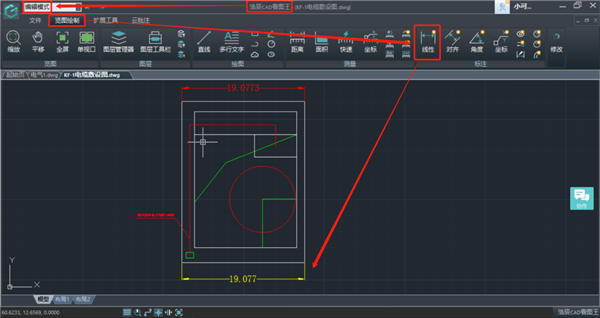
2、对齐标注
对齐标注可以标注斜着的线条。
使用方法为:打开浩辰CAD看图王电脑版,点击“对齐标注”,在图纸上选择需要标注的线条的两个端点,然后指定尺寸线的位置即可。
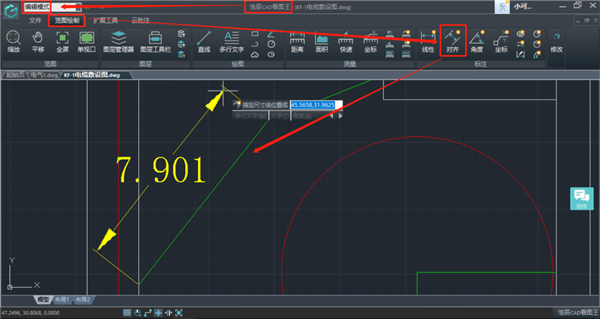
3、角度标注
角度标注不仅可以标注两条线段之间的夹角,还可以标注圆弧的角度。
使用方法为:打开浩辰CAD看图王电脑版,点击“角度标注”,根据提示选择圆、圆弧或者直线(如果是圆或者圆弧只需选择一次,如果是直线间的夹角,则要选择两条直线),然后指定尺寸线的位置即可。
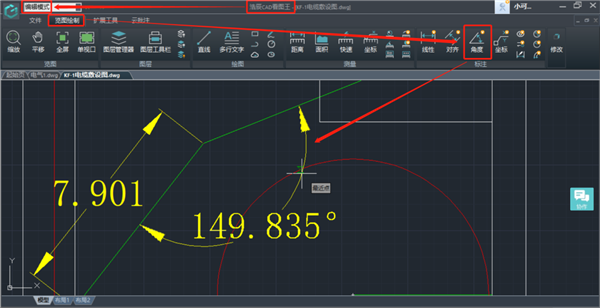
4、坐标标注
坐标标注可以标注图纸中任意一点的X,Y坐标值。
使用方法为:打开浩辰CAD看图王电脑版,点击“坐标标注”,根据系统提示在图纸上选择需要标注的点,然后选择坐标值显示的位置即可。
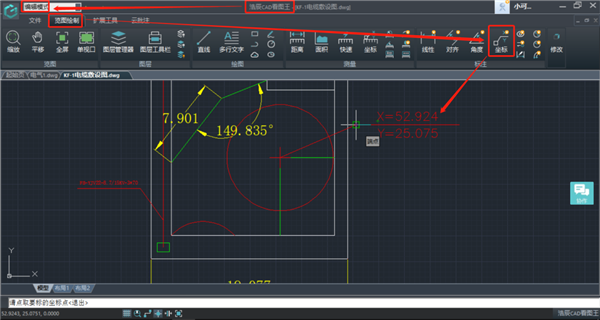
5、半径标注
半径标注可以标注圆或者圆弧的半径。
使用方法为:打开浩辰CAD看图王电脑版,点击“半径标注”,根据系统提示选择圆弧或圆,然后指定尺寸线的位置即可:
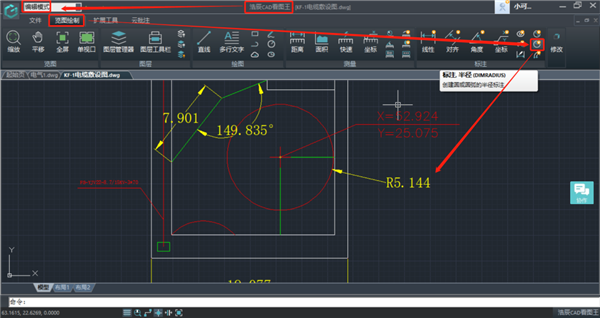
浩辰CAD看图王最新版常见问题
【浩辰cad看图王怎么打印图纸】
很多用户不知道如何将CAD图纸放到看图王中打印,那是因为在看图王中打印的操作会与其他看图纸软件有所不同,下面就来教大家如何操作。
1、首先打开图,点击左上角软件的图标,弹出菜单对话框,选择打印;
2、在打印对话中设置打印的相关内容,选择打印机,打印范围的框选,重点是打印范围,如果你的图纸有多个部分想要同时打印,那就选择全图,如果是只打印页面,那么选择当前视图,如果是打印指定区域,则选择窗口;
3、如果是选择窗口则要在图纸中框选打印内容;返回打印对话框,在右边显示框可以预览所选内容,点击打印即可。
【浩辰cad看图王怎么测量距离】
看图王上分享测长度的命令,除了支持测量单段线段的长度,还支持连续测距获得多段线段的总长。单段测量显示的结果是单段线段的长度,角度,X轴增量和Y轴增量;连续测量显示的结果是依次选择的各个点连接在一起的总长。以下是操作步骤:
单段测量模式:
步骤1:单击工具条上的“距离”按钮,弹出的面板上选择“测长度”命令,默认为单段测量模式;
步骤2:点击要测量的线段的起点。
步骤3:点击要测量的线段的终点。面板上显示该线段的长度,角度,关闭按钮,X轴增量,Y轴增量。
步骤4:点击面板上的“取消”或命令提示语后的“取消”关键字可结束命令。
点击图标可切换到连续测量模式:
连续测量模式:
步骤1:点击要测量的线段的起点。
步骤2:点击或拖动指定第二点;
步骤3:可继续点击或拖动指定第三点,或更多点,面板上显示各条线段的总长。
步骤4:点击面板上的“取消”或命令提示语后的“取消”关键字可结束命令。
可在“看结果”中导出“详细结果”查看各段长度。
【浩辰cad看图王怎么修改文字】
想要修改文本很简单,打开图纸,直接将鼠标移到想要修改的文本上双击即可进入文本编辑页面。
如果想要添加文本,则点击上方【编辑】栏目,选择【多行文本】功能。
接着在图纸上拉出文本框,之后就可以自定义文字的格式了,看图王分享的自定义文字格式有:字体、字号、加粗、倾斜、下划线、颜色、标尺、对齐、行距、字段、符号等等。输入文本后,点击右侧的ok,即可完成。
下载仅供下载体验和测试学习,不得商用和正当使用。
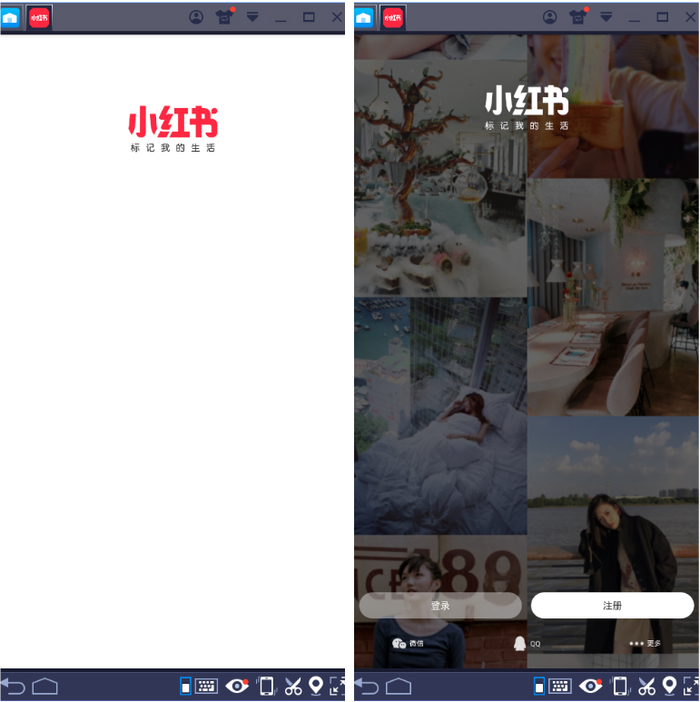
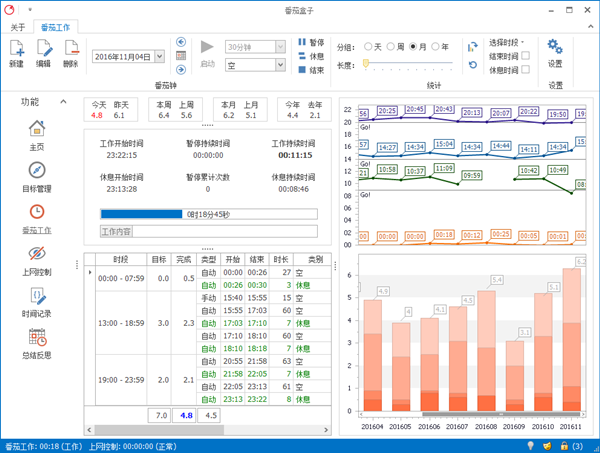
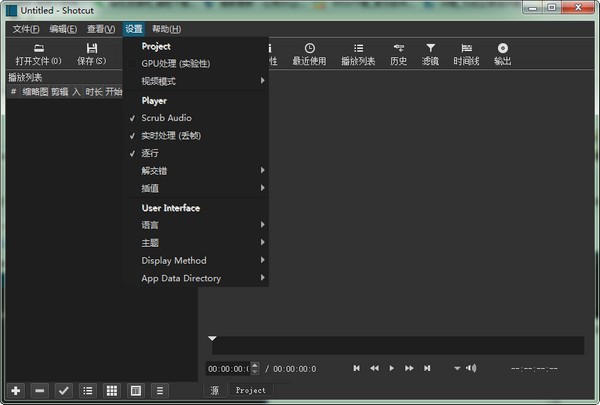
发表评论